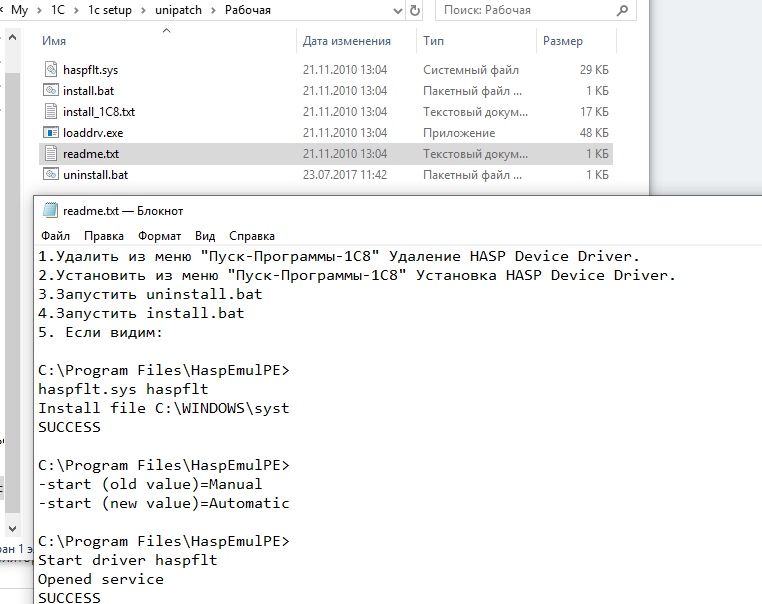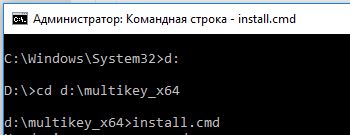- Защита компьютера эмуляторами Hasp и Sable
- Установка эмулятора Hasp HL
- Установка эмулятора Sable
- Какой эмулятор HASP ставить на Windows 10?
- Эмулятор MultiKey для всех версий платформы 8.3 (x86/x64)
- Основные изменения в комплекте MULTIKEY для обхода проверки со стороны 1С 8.3.14 и выше
- [Решено] Установка MultiKey на Windows 10 x64 1903 / 1909
- Devcon Failed
- Дополнительные параметры загрузки Windows 10
- Установка не подписанного драйвера MultiKey
- Подписываем драйвер цифровой подписью
- Исправляем ошибку (код 52)
- [Решено] Установка MultiKey на Windows 10 x64 1903 / 1909 : 16 комментариев
Защита компьютера эмуляторами Hasp и Sable
Эмулятор – это программа, которая имитирует работу различных физических устройств или других программ.
Например, виртуальные диски, эмуляторы игровых приставок, игр и т.д. В статье рассматривается эмулятор ключа защиты HASP.
HASP – аппаратно программный комплекс защиты ПО от незаконного (несанкционированного) использования и распространения.
Ключи выпускаются для различных ОС – Windows, Linux, Android и 32- и 64-разрядных компьютеров.
Система разработана компанией Aladdin KS, в защиту которой входит:
– электронный ключ (брелок USB);
– специальное ПО для привязки к ключу, защиты программ и данных.
Существуют различные исполнения ключа HASP:
– брелок USB;
– ключ LPT;
– карта PCMCIA, внутренняя карта PCI.
Наибольшее распространение имеет брелок USB. В настоящее время применяются несколько вариантов ключей:
1) HASP 4 (первая версия защиты), HASP HL (HardLock – современный вариант) – это аппаратные ключи.
2) HASP SL (Soft Lock) – программный ключ. Этот ключ более удобен для распространения приложений, но имеет меньший уровень защиты, чем у HL.
3) HASP SRM комбинированное решение, в нем есть выбор – что использовать: аппаратный HL или программный SL ключ.
Защитой HASP пользуются такие пакеты программ как 1С, Консультант Плюс. Порядок защиты примерно такой. Ключ присоединен к определенному порту компьютера. Устанавливается специальный драйвер защиты.
Защищенная программа отправляет через него информацию о защите. При правильном ответе ключа программа продолжает работу, иначе: демонстрационный режим или просто остановка.
Эмуляция ключей используется в следующих случаях:
– взлом защиты программ (хакерство, нелегальное использование — к сожалению.);
– неустойчивая работа HASP ключей;
– выход из строя или потеря ключа;
– неудобство использования ключа на различных компьютерах.
Такие эмуляторы разрабатываются для пользователей лицензионного ПО, с целью облегчения их работы (не нужен брелок), что не является нарушением закона.
Это значит, что для установки любого эмулятора, у вас должна быть лицензионная версия ПО.
Если по какой-то причине необходим эмулятор ключа, нужно иметь в виду следующее – вариантов эмуляторов, это зависит от:
– числа пользователей программы;
– версии программы – сетевая или для локальных пользователей;
– для какого сервера нужен эмулятор – Server 2003, 2008 и др.
Создано много программ эмуляции, среди них комплекс Sable. Далее два конкретных примера.
Установка эмулятора Hasp HL
Распаковать и запустить HASPHL2007.exe
Должны быть установлены драйвера и оригинальный ключ подключения.
В программе DRIVER нажать INSTALL – установка драйвера.
Запустиь программу edgehasp.exe – генерация ключа. Полученный ключ ввести в закладку “EMULATOR”. Нажать “StartService”.
Запустить защищенную программу, проверить ее работу, далее, если все работает, открыть окно «DUMPER». В окне отображаются пароли. Для создания копии нажать «DUMP». Результат – файл типа .dmp.
Запустить программу EDGEHASP.EXE для преобразования файла.
Открыть файл «DONGLES» в окне «HASP/Hardlock Emulator» и указать имя файла.
Очистить дамп – кнопка CLEAN.
Можно пользоваться. 
Установка эмулятора Sable
Информацию можно найти по адресу:
Запустить Sable и дождаться перезагрузки.
Удалить ярлык эмулятора – C:\Documents Settings\All users\StartМenu\Programs\Startup
Запустить C:\ProgramFiles\SABLE\. Запустить delnt.bat – удаление Hasp из реестра.
Установить эмулятор Hasp — C:\ProgramFiles\SABLE – запустить instnt.bat.
Запустить startnt.bat. ПУ – система – Оборудование -ДУ
Меню View-ShowHiddenDevice – Нажать NonPlag… -Scan for hardware …
Cвойства (Propetries – hasp Automatic.) Ok.
Копировать patch77. exe из C:\ProgramFiles\sable в папку 1С.
Запустить patch77.exe /F1cv7.exe.
Удалить patch77.exe. Перезагрузка.
Замечание . Приведенные инструкции – это примеры, на которые нужно ориентироваться в реальной обстановке.
Здесь вы можете Скачать HASP эмулятор совершенно бесплатно.
На сегодня у меня все, следите за блогом по электронной почте. Жду ваших отзывов в комментариях. Пока!
Какой эмулятор HASP ставить на Windows 10?
Всем привет. 1С у меня лицензионная, но по не известным мне причинам лицензия 1с слетает абсолютно рандомно. Я конечно запрашивал в центре 1С по пин коду дополнительные активации, но это надоело. Раньше была Windows 7 — там HASP эмулятор работал без проблем. Сейчас стоит десятка. Может у кого завалялся под десятку эмулятор HASP?
1C у меня — восьмёрка, Управление Торговлей 10.3.
Дело в том, что эмулятор unipatch у меня такой:
Но он выдаёт ошибку
ERROR: Can’t start driver — error 1275
По рекомендациям в интернете я включил режим поддержки установки драйверов без цифровой подписи, но это не помогло — ошибка та же. Запускаю всё от админа. Файлу loaddrv.exe включал совместимость с Windows 7 — то же не помогло.
- Вопрос задан более двух лет назад
- 12029 просмотров
То, что ты знаешь про взлом платформы, уже не работает. Не помню с какой версии платформы, но в 8.3.12 так точно, были проведены «мероприятия» против известных методов взлома — патчинга и виртуального ключа.
Лучше разберись с «не известными тебе причинами» и не морочь себе голову. Может у тебя виртуальная машина в облаке, где ты меняешь параметры?
При активации программной лицензии происходит «привязка» к следующим ключевым параметрам компьютера, для которого получается лицензия:
- наименование операционной системы;
- версия операционной системы, при этом для ОС Windows анализируются только первые две цифры номера версии;
- серийный номер операционной системы (только в случае ОС Windows);
- дата установки операционной системы (только в случае ОС Windows);
- сетевое имя компьютера;
- модель материнской платы;
- объем оперативной памяти;
- тип и версия BIOS;
- список процессоров и их параметры;
- список сетевых адаптеров и их MAC-адреса (однако, из процедуры сравнения ключевых параметров исключаются: сетевые адаптеры Bluetooth; сетевые адаптеры, подключенные по IEEE 1394 или USB; программные адаптеры WAN и RAS; адаптеры, не имеющие MAC-адреса и данных VEN_ и DEV_ из PNP-идентификатора).
- список жестких дисков и их параметры (однако, из процедуры сравнения ключевых параметров исключаются внешние накопители, подключаемые по IEEE 1394 и USB).
Эмулятор MultiKey для всех версий платформы 8.3 (x86/x64)
С появлением версий платформы 1С 8.3.14 и выше , старые эмуляторы ключей и взломщики платформы 8.3 перестали работать и платформа выдает сообщение:
Обнаружено нарушение целостности системы
Проверка со стороны 1С заключается в поиске путей к дампам в реестре и самих файлов драйверов в системе в разных вариациях для разных версий 1С. Используется как перебор всех имеющихся служб и проверка файлов из ImagePath на известные признаки эмуляторов, так и прямая проверка наличия конкретных ключей реестра и конкретных файлов
Старый комплект эмулятора MULTIKEY был доработан с целью обойти обнаружение в версиях 8.3.14 и выше.
Основные изменения в комплекте MULTIKEY для обхода проверки со стороны 1С 8.3.14 и выше
- Переименован драйвер ключа Virtual USB MULTIKEY. . В старой версии он назывался multikey.sys , а в новой версии – mukeydrv.sys
- Изменен путь размещения дампов драйвера mukeydrv.sys в реестре, чтобы платформа не могла найти и обнаружить файлы драйвера.
- Установка драйвера ключа mukeydrv.sys для x86 и для x64 объединены в новом общем inf файле (mukeydrv.inf) .
- Новый .cat файл переименован на mukeydrv.cat и переписан , чтобы можно было установить драйвер виртуального USB ключа без отключения проверки подписей на x64. Однако , я на своем домашнем компьютере с процессором x64 я загрузил свою 64 –разрядную операционную систему без проверки подписей драйверов перед началом установки эмулятора MULTIKEY .
На дату написания данной статьи, последняя версия платформы 1С 8.3.17 работает при установленном драйвере Virtual USB MULTIKEY. Однако, для разработки в домашнем компьютере без сервера предприятия я рекомендую купить лицензию на одного пользователя. Возможно в будущих версиях выше 8.3.17, придется доработать комплект эмулятора MULTIKEY
[Решено] Установка MultiKey на Windows 10 x64 1903 / 1909
Принесли компьютер с проблемой: «не устанавливается MultiKey на Windows 10 64bit». Провозился пол дня, хотя проблема решается за 5 минут.
Процесс установки MultiKey состоит из двух пунктов:
- Установка Sentinel HASP драйвера
- Установка Multikey (пароль на архив testprotect.com)
С Sentinel HASP проблем не возникло. А вот сам МультиКей заставил пошуршать форумы.
Devcon Failed
Основная проблема заключается в том, что Multikey в Windows 10 никак не может подменить драйвер HASP. Получаем ошибку devcon failed.

Что не помогло:
- включение тестового режима (bcdedit -set TESTSIGNING ON)
- включение режима «без проверки целостности файлов» (bcdedit -set loadoptions DISABLE_INTEGRITY_CHECKS)
Что помогло:
- установка MultiKey в режиме с Отключенной обязательной проверкой подписи драйверов.
Дополнительные параметры загрузки Windows 10
Чтобы попасть в этот режим, нужно с зажатой клавишей SHIFT перезагрузить компьютер (Пуск -> Перезагрузка). Перед перезагрузкой появится меню:

Если всё сделано правильно, то после перезагрузки появится еще одно меню, непосредственно в котором нужно выбрать режим запуска Windows 10:

Нужная нам клавиша — 7 (или F7).
Установка не подписанного драйвера MultiKey
Windows запущена в нужном режиме. Запускаем нужный нам файл install.cmd от имени администратора.

Windows 10 ругается на то, что подменяемый драйвер не имеет цифровой подписи. Выбираем «Все равно установить этот драйвер». Windows снова ругается и говорит о том, что Требуется драйвер с цифровой подписью.

Жмем закрыть Видим, что драйвер успешно установлен (Drivers installed successfully).
Подписываем драйвер цифровой подписью
Следующим пунктом необходимо подписать наш драйвер. Для этого используем программу Driver Signature Enforcement Overrider (DSEO). Сайт разработчика — ngohq.com.
Запускаем скачанный файл от имени администратора. Выбираем пункт меню «Sign a System File». Жмем Next.

Вводим путь к установленному новому драйверу. c:\Windows\System32\drivers\multikey.sys (возможно c:\Windows\System32\multikey.sys или c:\Windows\SysWOW64\multikey.sys, или еще что-то: пользуйтесь поиском).
Подписываем драйвер цифровой подписью (dseo)
Жмем ОК. Dseo подписывает драйвер и предлагает перезагрузить компьютер. Жмем «ОК». Перезагружаем компьютер.
Исправляем ошибку (код 52)
Поскольку драйвер мы подписали неведомым для Microsoft методом, Windows будет продолжать ругаться на наше устройство. Чтобы обойти эту проблему, необходимо загружать компьютер в тестовом режиме. В командной строке, запущенной от имени администратора включаем тестовый режим:
bcdedit -set TESTSIGNING ON
Перезагружаемся. Ошибка исчезла, но появилось предупреждение о том, что windows работает в тестовом режиме. Если надпись не мешает жить — тогда на этом всё. Если надпись напрягает — тогда можно убрать ее при помощи программы Universal Watermark Disabler.
Профит. MultiKey установлен и работает на Windows 10 64 bit.
В данной заметке использовались следующие файлы (скачаны с сайта разработчика, залиты на мой хостинг):
[Решено] Установка MultiKey на Windows 10 x64 1903 / 1909 : 16 комментариев
Добрый день! multikey_20.0.0.7z пароль от архива подскажите !?
Да, упустил 🙂
Пароль на архив: testprotect.com
Такой же, как и у разработчика на сайте
Долго бился с проблемой, что «devcon не является внутренней или внешней командой», кинул его из папки в system32, вроде не ругается, но после этого всегда Failed, на старой версии Multikey всё в норме, но она выдаёт код ошибки 39 в диспетчере устройств, ваш метод увы, действия не возымел
Ошибка «devcon не является внутренней или внешней командой», появляется из-за того, что обработчик (командная строка cmd.exe) не понимает, где находится файл devcon.exe
Знаю 2 решения подобной проблемы:
- Запускать bat/cmd файлы (install.cmd, remove.cmd, restart.cmd) НЕ от имени администратора
- Если нужно всё же запускать с администраторскими правами, тогда:
- Запустить командную строку от имени администратора
- Перейти в каталог с исполняемой программой (например для каталога «C:/multikey_x64» командой «cd C:\multikey_x64»)
- Запустить исполняемый файл
Но всё это нужно делать с установленным HASP драйвером и в среде с отключенной обязательной проверкой драйверов.
dseo13b.exe сделан из Vise installer, содержит внутри себя 32-битные .exe из SDK и DDK, а потому dseo13b.exe не может подписать 64-битный файл — для этого нужны 64-битные инструменты.
dseo13b.exe извлекает из своего чрева в папку c:\windows и там запускает .exe, это видно по протоколу, созданному Process Monitor (live.sysinternals.com), и dseo13b.exe никогда не анализирует код завершения процесса — даже если запущнный .exe ничего не сделал, dseo13b.exe бодро рапортует — «всё успешно, надо перезагрузиться».
Не вдавался в тонкости, но:
На сайте разработчика в качестве примера приведена 64-битная версия драйвера.
Насколько я понял из Вашего комментария, драйвер в моём примере так и остался неподписанным.
Так действительно всё становится на своим места 🙂
Спасибо за замечание!
максимум, что можно получить от dseo13b.exe — подписать .cat файл, созданный inf2cat.exe из SDK
так всегда подписывается именно cat файл. sys файл при этом не трогается. Но у него (sys-файла) вычисляется sha1 хеш-сумма, которая тоже прописывается в cat файл. Т.о. дополнительно контролируется неизменность файла sys
Установка Sentinel HASP драйвера
а где взять этот драйвер? можно подробнее расписать ?
а то поиск выдал эту инструкцию, а про эту установку ни слова (
С Sentinel HASP проблем не возникло, у меня возникла ) что поставить, пошел опять в гугл, не полная инструкция (
все поставил , лицензия не обнаружена ( что не так ?
когда устанавливаю платформу надо убирать галочки с установки драйвера защиты ? и второй, я снял все
Вы тут серьёзно все?? Уже давно есть подписанные драйвера для мультикея для 64-й винды.
а там для него еще вроде лицензию надо еще на базе сгенерированного id компа. или нет? что то не работает
Файл заражен вирусом
Скачивать зараженные файлы может только владелец.
Hi! This is my 1st comment here so I just wanted to give a quick shout out
and tell you I truly enjoy reading through your blog posts.
Can you suggest any other blogs/websites/forums that cover the same topics?
Thanks a ton!